Leseliste unter iOS
This post is also available in:
![]() English
English ![]() 日本語
日本語 ![]() Français
Français ![]() Српски
Српски ![]() Português
Português ![]() Български
Български ![]() 简体中文
简体中文
Mit der Leseliste können Sie Webseiten zu einer Liste hinzufügen, die Sie für später aufbewahren möchten. Es verhindert, dass sich endlose Registerkarten in Ihrer Registerkartenleiste / Ihrem Registerkartenumschalter ansammeln und Lesezeichen mit Einträgen gefüllt werden, die Sie nur einmal benötigen.
Obwohl es ähnliche Dienste gibt, erfordert Vivaldis Leseliste weder eine externe App noch müssen Sie sich für ein Konto anmelden. Außerdem können Sie Ihre Listen auf allen Vivaldis auf allen Ihren Geräten synchronisieren.
Hinzufügen von Seiten zur Leseliste
So fügen Sie eine geöffnete Webseite zur Leseliste hinzu.
Option 1
- Öffnen Sie das Vivaldi-Menü
 .
. - Tippen Sie auf Zur Leseliste hinzufügen.
Option 2
- Tippen Sie auf die
 Schaltfläche „Teilen “ auf der rechten Seite des Adressfelds.
Schaltfläche „Teilen “ auf der rechten Seite des Adressfelds. - Wählen Sie Zur Leseliste hinzufügen aus.
Option 3
So fügen Sie einen Link auf einer Seite zur Leseliste hinzu:
- Drücken Sie lange auf den Link, um das Kontextmenü zu öffnen.
- Wählen Sie Zur Leseliste hinzufügen aus.
Lesen Sie Ihre Leseliste
Um die Leseliste zu öffnen, gehen Sie wie folgt vor:
- Öffnen Sie das
 Vivaldi-Menü und wählen Sie Leseliste.
Vivaldi-Menü und wählen Sie Leseliste. - Öffnen Sie
 Panels und wechseln Sie zum
Panels und wechseln Sie zum  Leselisten-Panel.
Leselisten-Panel.
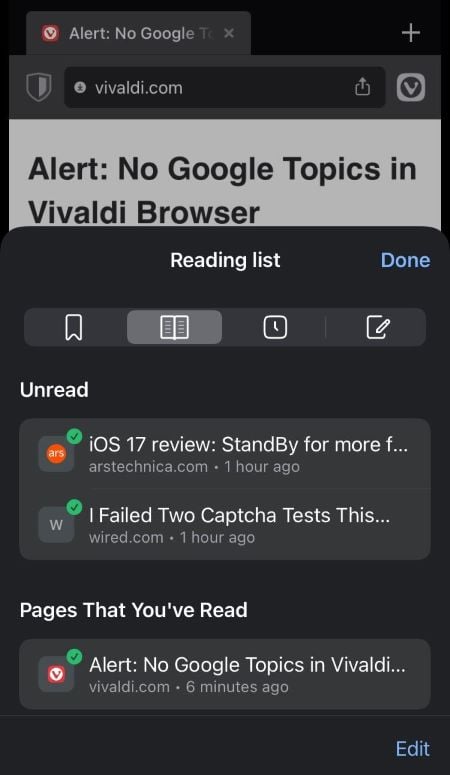
So öffnen Sie einen Artikel aus der Leseliste:
- Öffnen Sie die Leseliste.
- Wählen Sie einen Artikel aus, den Sie lesen möchten.
- Tippen Sie auf den Eintrag, um den Artikel im aktiven Tab zu öffnen.
Geöffnete Beiträge werden automatisch als gelesen markiert und in den Abschnitt “ Seiten, die du gelesen hast“ verschoben.
So öffnen Sie einen Artikel aus der Leseliste in einem neuen Tab oder einem privaten Tab:
- Öffnen Sie die Leseliste.
- Drücken Sie lange auf den Artikel, den Sie lesen möchten.
- Wählen Sie “ In neuem Tab öffnen “ oder „Privat öffnen “ aus dem Kontextmenü.
Verwalten von Artikeln auf der Leseliste
Artikel als gelesen markieren
So markieren Sie einen gelesenen Artikel, ohne ihn zu öffnen:
- Öffnen Sie die Leseliste.
- Drücken Sie im Abschnitt Ungelesene Artikel lange auf den Artikel, um das Kontextmenü zu öffnen.
- Wählen Sie Als gelesen markieren aus.
Machen Sie dasselbe im Abschnitt Seiten, die Sie gelesen haben , um Artikel als ungelesen zu markieren.
So markieren Sie mehrere Artikel als (un)gelesen:
- Öffnen Sie die Leseliste.
- Tippen Sie auf Bearbeiten in der unteren rechten Ecke.
- Tippen Sie auf die Listeneinträge, für die Sie den Lesestatus ändern möchten.
- Tippen Sie auf Markieren….
- Wählen Sie entweder als gelesen markieren oder als ungelesen markieren aus.
Artikel aus der Leseliste entfernen
Sie können sowohl ungelesene als auch gelesene Artikel aus der Leseliste entfernen. Gehen Sie dazu wie folgt vor:
- Öffnen Sie die Leseliste.
- Drücken Sie lange auf den Artikel, um das Kontextmenü zu öffnen.
- Wählen Sie Löschenaus.
Gehen Sie wie folgt vor, um mehrere Artikel gleichzeitig zu entfernen:
- Öffnen Sie die Leseliste.
- Tippen Sie auf Bearbeiten in der unteren rechten Ecke.
- Tippen Sie auf die Listeneinträge, die Sie entfernen möchten.
- Tippen Sie unten links auf Löschen .
Synchronisieren Sie Ihre Leseliste
Gespeicherte Seiten in Ihrer Leseliste können mit Vivaldi auf Ihren anderen Geräten synchronisiert werden.
Gehen Sie wie folgt vor, um Ihre Leseliste zu synchronisieren:
- Gehen Sie zum
 Vivaldi-Menü > Einstellungen > Sync.
Vivaldi-Menü > Einstellungen > Sync. - Loggen Sie sich in Ihr Vivaldi-Konto ein.
- Synchronisieren Sie entweder alle Daten oder stellen Sie sicher, dass die Leseliste aktiviert ist, wenn Sie nur ausgewählte Daten synchronisieren.
Listen von verschiedenen Geräten werden bei der Synchronisierung zusammengeführt.